iPhoneに音楽CDのアルバムジャケットを取り込む方法(表示させる方法)
| category:iTunesの使い方 | Posted by: | 更新日:2021年1月27日 公開日:2018年1月8日 |
iPhoneのミュージックプレイヤーでは、楽曲のアルバムジャケット画像をアートワークとして取り込むとライブラリー画面やコントールセンター画面にアルバムジャケット画像を表示することができます。
iTunes Storeで購入した楽曲の場合には、購入した時に、購入した楽曲のアルバムジャケット画像がアルバムアートワークとして取り込まれるので、何もしなくても、アルバムジャケット画像が表示されますが、音楽CDから取り込んだ楽曲の場合には、アルバムジャケット画像は取り込まれないことがあります。
ここでは、iPhoneに音楽CDのアルバムジャケット画像をアルバムアートワークとして取り込む方法をご紹介しています。
目次メニュー
- アートワークって何?
- アートワークは、パソコンのiTunesで設定する
- アルバムアートワークの設定方法
アートワークって何?
アルバムアートワークの設定方法をご紹介するまえに、アルバム画像が取り込まれるアートワークについて、簡単にご説明します。
- パソコン上のアートワークの一般的な意味
- パソコンで使われるアートワークの意味は、画像ファイルの中身を識別するために、ファイル一覧を表示するサイズを小さくした画像のことを指します。
- iPhoneやiTunesでのアートワークの意味
- ミュージックライブラリーやビデオライブラリーに取り込まれた楽曲やビデオなどを識別するためにつけることのできる小さな画像のことを指します。
iTunesのアートワークについて、詳しくは、こちらのページをご覧ください。
アートワークは、パソコンのiTunesで設定する
iPhoneのミュージックアプラリーで表示される楽曲のアートワークは、iPhoneのiTunesStoreで購入したアルバムや曲は、自動的にiPhoneのミュージックライブラリーにアートワークが設定されますが、iTunesから取り込んだ音楽CDなどのアルバムや曲のアートワークは、iPhone単体ではアートワークを取得したり、設定することはできません。
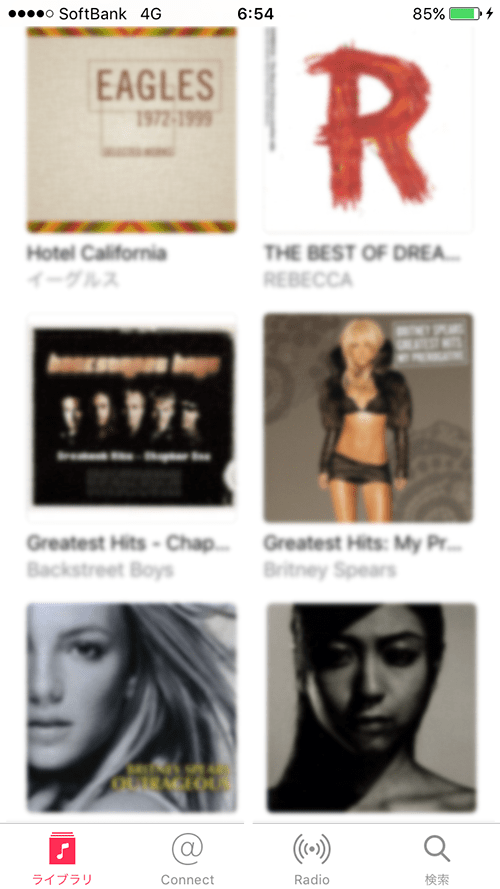
楽曲のアートワークは、パソコンのiTunesのライブラリーの中で登録設定します。
iTunesでのアートワークの取得設定方法
iPhoneのミュージックライブラリーのアルバムや曲にアートワークを表示させるには、iPhoneにアルバム・曲を同期する前に、次のいずれかの方法で、アートワークを取得して設定する必要があります。
- iTunes Storeからアルバムアートワークをダウンロードする方法
- 画像・写真などをアルバムアートワークとして設定する方法
- ソフトを利用して、アルバムアートワークをダウンロードする方法
